

Ya sabéis que esto del SEO para WordPress es muy variable. Tan pronto anuncian una nueva práctica, que todos los sitios webs de éxito se lanzan a implementarla, para luego anunciar otra que anula la anterior, para volver a modificar de nuevo toda la web, y así sucesivamente. Y es que los métodos SEO se van actualizando cada cierto tiempo y no resulta tampoco ser una ciencia exacta, así que nunca se sabe cómo de bien ha resultado uno de estos cambios en la web. Más bien, a mi modo de ver personal, considero el SEO como métodos de buenas prácticas. Estás prácticas ayudan a posicionarse bien en los principales buscadores pero no te aseguran un primer puesto, a no ser que pagues, eso sí.
Una de estas buenas prácticas indica que, para que no te baje el Pagerank, debes marcar como nofollow todos los enlaces que se salgan de la temática de tu web. Los enlaces nofollow indican a los buscadores que no deben seguir ese enlace cuando los bots rastreen tu proyecto web (nofollow = no seguir), y así, no compartir posicionamiento y ranking con dicho enlace. Lo suyo, como os he dicho antes, es marcar como nofollow aquellos enlaces que no complementan, ni tratan del asunto que estás hablando o se salen de la temática común del blog, pero la mayoría de la gente, marca como nofollow como regla general a los enlaces externos, por no compartir con nadie externo sus prácticas SEO.
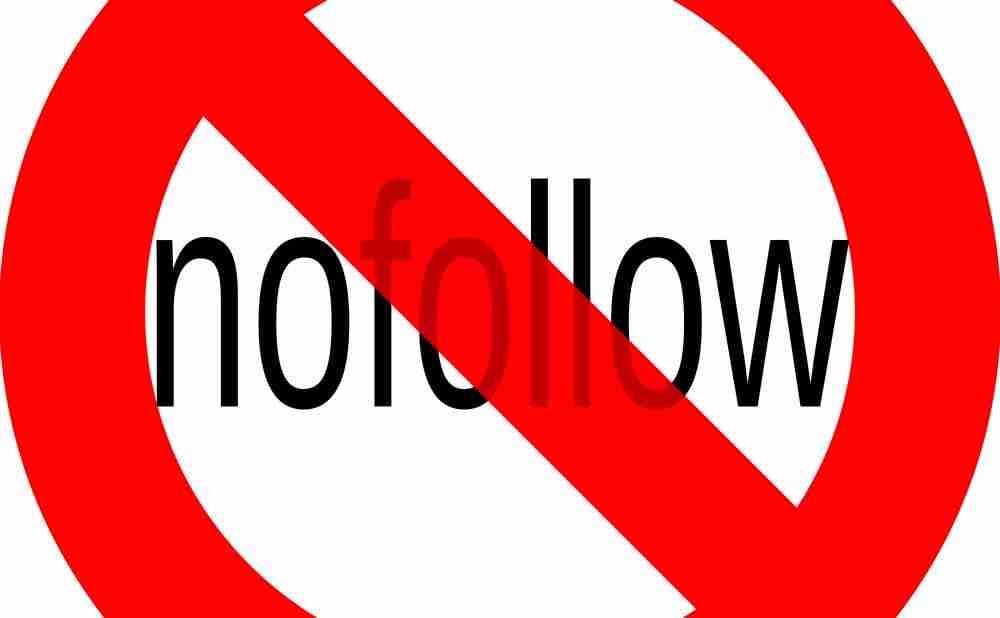
Fuente: Wikipedia
Pongamos un sencillo ejemplo. Imaginemos que estamos hablando en este blog sobre WordPress, como siempre, y de repente hago una referencia a la crisis de los misiles que enlazo a la Wikipedia, tal que así:
Hay que obedecer siempre las prácticas SEO, no vaya a ser que acabe esto como la <a href="https://es.wikipedia.org/wiki/Crisis_de_los_misiles_en_Cuba" target="_blank">crisis de los misiles</a>
Para añadirle la etiqueta nofollow tendríamos que hacer algo así:
Hay que obedecer siempre las prácticas SEO, no vaya a ser que acabe esto como la <a rel="nofollow" href="https://es.wikipedia.org/wiki/Crisis_de_los_misiles_en_Cuba" target="_blank">crisis de los misiles</a>
Los visitantes de la web no notarían ningún cambio, seguirían viendo la web igual que antes. Pero los que si notarían el cambio serían los bots. Con esta etiqueta estás indicando a los principales buscadores que no sigan este enlace, es decir, que no lo tengan en cuenta.
Por defecto, en WordPress no podemos marcar como nofollow los enlaces externos, a no ser que edites a pelo la parte de código del contenido que estés redactando. Para poder llevar a cabo esto de una manera fácil, podemos ayudarnos de un plugin llamado Title and NoFollow For Links, el cual añade un nuevo campo checkbox a la hora de crear un nuevo enlace para poder marcarlo como nofollow.
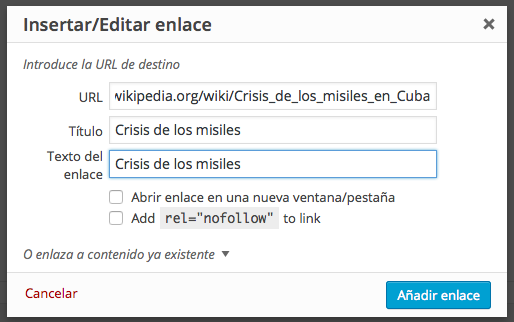
Lo primero que debes hacer es instalar y activar el plugin External Links. Una vez activado, debes ir a la sección Ajustes y seleccionar la nueva opción External Link para así configurar el funcionamiento del plugin. La primera opción en la configuración del plugin aplica el nofollow a nivel global. Puedes no marcar esta opción si solo tú tienes acceso a los archivos del theme que estás utilizando. Baja un poco hacia abajo y marca ‘Add nofollow’ haciendo clic en la casilla junto a él. Esta opción añadirá nofollow a todos los enlaces externos de artículos y páginas de WordPress.

Y hasta aquí el tutorial sobre marcar como nofollow todos los enlaces externos de tu WordPress. Como siempre os digo, espero que lo sepáis aplicar en vuestras web. Volviendo al tema de antes, ¿crees que las práticas SEO son 100% efectivas? ¿Has tenido algún problema/anécdota con el SEO de tu web?

Chollos says:
Hola Jorge, muy interesante el artículo y muy bien explicado, pero cuando hago todo eso, luego en el YOAST SEO en cualquier entrada me pone «Esta página tiene 0 enlace(s) nofollow y 2 enlaces externos normales»
He probado con miles de plugins similares y siempre pasa lo mismo, me dice eso y no se si mis enlaces seran nofollow o follow, como se puede saber.
Muchas gracias!!!
Guillermo says:
a mi me pasa igual. Encontraste la solucion?